Win10如何连接打印机(简单教你Win10系统下连接打印机的步骤及注意事项)
13
2024-08-30
刚刚装完Windows10系统的用户经常会遇到一个问题,就是系统运行过程中出现卡顿现象,这给用户的使用体验造成了很大的困扰。本文将分享一些有效的解决办法,帮助用户快速解决这个问题,提高系统运行的流畅度。
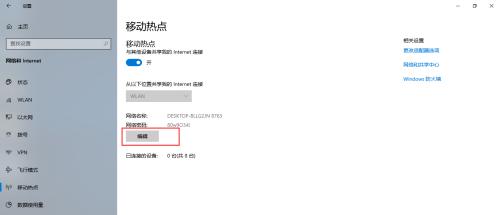
一、升级显卡驱动程序
1.通过查看设备管理器,确认当前显卡驱动程序的版本信息;
2.登陆显卡制造商的官方网站,搜索并下载最新版的显卡驱动程序;
3.关闭所有正在运行的程序,运行驱动程序安装程序;
4.按照提示进行安装,完成后重新启动计算机。
二、清理系统垃圾文件
1.打开“设置”菜单,选择“系统”;
2.选择“存储”,点击“本机存储”下方的“临时文件”;
3.选择要清理的文件类型,如“临时文件”、“下载文件”等;
4.点击“删除文件”,等待清理完成。
三、优化系统启动
1.打开任务管理器,点击“启动”选项卡;
2.禁用不必要的启动项,右键点击相应程序,选择“禁用”;
3.重新启动计算机,检查启动速度是否有所改善。
四、增加虚拟内存
1.打开“控制面板”,选择“系统和安全”;
2.选择“系统”,点击“高级系统设置”;
3.在“性能”选项卡下的“高级”中,点击“更改”按钮;
4.取消“自动管理页面文件大小”,选择“自定义大小”;
5.输入初始大小和最大大小,并点击“设置”。
五、关闭不必要的特效
1.打开“控制面板”,选择“系统和安全”;
2.选择“系统”,点击“高级系统设置”;
3.在“性能”选项卡下,选择“最佳性能”;
4.或者手动取消一些特效,如透明效果、动画效果等。
六、清理磁盘碎片
1.打开磁盘碎片整理工具;
2.选择需要整理的磁盘分区;
3.点击“优化”或“整理”按钮,开始整理过程;
4.等待整理完成后,关闭工具。
七、禁用无用服务和功能
1.打开“运行”对话框(Win+R),输入“msconfig”,回车;
2.在“服务”选项卡下,勾选“隐藏所有Microsoft服务”;
3.取消不需要的服务,点击“应用”;
4.在“启动”选项卡下,禁用不需要的启动项,点击“应用”。
八、检查系统硬件配置
1.确认系统硬件是否符合Windows10的最低配置要求;
2.检查硬件是否存在故障或兼容性问题;
3.如果硬件有问题,尽快更换或修复。
九、升级计算机硬件
1.如果系统配置较低,考虑升级内存、处理器等硬件;
2.请在升级之前确认硬件是否与Windows10兼容。
十、清理恶意软件
1.运行杀毒软件进行全盘扫描;
2.删除所有检测到的恶意软件和病毒;
3.定期更新杀毒软件的病毒库。
十一、关闭后台运行的程序
1.打开任务管理器,点击“进程”选项卡;
2.结束不必要的程序进程;
3.关闭浏览器中的无用标签页。
十二、检查系统文件完整性
1.打开命令提示符(管理员身份),输入“sfc/scannow”,回车;
2.系统会自动扫描并修复损坏的系统文件。
十三、更新Windows10系统
1.打开“设置”菜单,选择“更新和安全”;
2.点击“检查更新”按钮,下载并安装最新的更新。
十四、优化电源选项
1.打开“控制面板”,选择“系统和安全”;
2.选择“电源选项”,点击“更改计划设置”;
3.选择“高级电源设置”,优化电源选项。
十五、重装Windows10系统
1.如果以上方法都无效,考虑重装Windows10系统;
2.提前备份重要文件,并确保有可用的安装介质。
通过升级显卡驱动、清理系统垃圾文件、优化系统启动等一系列操作,可以解决Windows10刚装完卡到爆的问题。如果问题仍然存在,建议检查硬件配置、清理恶意软件、关闭后台运行的程序等。在最坏的情况下,可以考虑重装系统。希望本文提供的解决方案能够帮助读者顺利解决问题,享受流畅的系统使用体验。
近年来,随着Windows10操作系统的普及,许多用户在升级或安装系统后都遇到了系统卡顿的问题。本文将为大家分享解决刚装完Win10卡到爆问题的有效方法,帮助您快速优化系统性能,享受流畅的使用体验。
一、驱动程序更新——保持系统与硬件的良好兼容性
1.声卡驱动更新——解决音频卡顿问题
由于刚装完Win10后,原有的声卡驱动可能会不兼容新系统,导致音频播放卡顿。通过更新最新的声卡驱动,可以解决这一问题。
2.显卡驱动更新——解决图形显示卡顿问题
刚安装完Win10后,显卡驱动可能没有及时更新,造成图形显示不流畅或者游戏卡顿。我们可以通过官方渠道下载并安装最新的显卡驱动,从而提升图形性能。
二、系统优化工具的使用——提高系统整体性能
3.清理垃圾文件——释放硬盘空间
刚安装完Win10后,系统会产生大量的临时文件和垃圾文件,占用硬盘空间并影响系统运行速度。我们可以使用系统优化工具进行垃圾文件清理,释放硬盘空间。
4.关闭开机自启动项——减少系统资源占用
很多软件在安装时默认设置为开机自启动,会占用系统资源导致开机变慢。我们可以通过任务管理器或系统优化工具关闭不必要的开机自启动项,提高系统的运行速度。
三、硬件配置优化——提升系统运行效率
5.添加内存条——增加系统运行速度
刚装完Win10后,系统可能需要更多的内存来支持新系统的运行,如果你的计算机内存较低,可以考虑添加内存条以提高系统运行速度。
6.更换固态硬盘——加快系统启动速度
传统的机械硬盘在刚装完Win10后可能会导致系统启动缓慢。将机械硬盘更换为固态硬盘,可以大大提升系统的启动速度和读写速度。
四、系统设置优化——个性化定制你的Win10
7.关闭动画效果——提升系统响应速度
刚装完Win10后,系统默认开启了许多动画效果,如窗口打开和关闭的渐变效果,这些动画会消耗一定的系统资源。我们可以通过关闭这些动画效果来提升系统的响应速度。
8.调整电源选项——平衡电源与性能
刚装完Win10后,电源选项默认设置为平衡,可能会限制系统性能。我们可以调整电源选项为高性能模式,以获得更好的系统运行速度。
五、网络优化——提升上网速度和稳定性
9.更新网卡驱动——解决网络卡顿问题
刚装完Win10后,网卡驱动可能不兼容新系统,导致网络连接不稳定或者网速缓慢。通过更新最新的网卡驱动,可以解决这一问题。
10.调整DNS服务器——加快网页加载速度
刚装完Win10后,系统默认设置的DNS服务器可能不是最快的,我们可以手动设置优化的DNS服务器,以加快网页加载速度。
六、系统更新和安全设置——保持系统稳定性
11.及时安装系统更新——修复漏洞和改进系统稳定性
刚装完Win10后,系统可能存在一些未修复的漏洞,通过及时安装系统更新,可以修复这些漏洞,提高系统的稳定性和安全性。
12.安装杀毒软件——保护系统免受病毒侵害
安装一个可信赖的杀毒软件可以有效地保护系统免受病毒的侵害,提高系统的安全性。
七、常见问题排查——寻找其他可能导致卡顿的原因
13.检查硬件故障——排除硬件问题
刚装完Win10后,系统卡顿可能是由于硬件故障引起的,我们可以检查硬件是否有问题,如内存、硬盘或其他硬件设备。
14.停用不必要的服务——减少系统负担
刚装完Win10后,系统默认开启了许多不必要的服务,这些服务会占用系统资源。我们可以通过停用不必要的服务来减轻系统负担。
通过驱动程序更新、系统优化工具的使用、硬件配置优化、系统设置优化、网络优化、系统更新和安全设置,以及常见问题排查等方法,我们可以有效地解决刚装完Win10卡到爆的问题,提升系统的运行速度和稳定性。希望本文提供的方法能够帮助到遇到相同问题的用户,让大家告别卡顿烦恼,享受流畅的操作体验。
版权声明:本文内容由互联网用户自发贡献,该文观点仅代表作者本人。本站仅提供信息存储空间服务,不拥有所有权,不承担相关法律责任。如发现本站有涉嫌抄袭侵权/违法违规的内容, 请发送邮件至 3561739510@qq.com 举报,一经查实,本站将立刻删除。